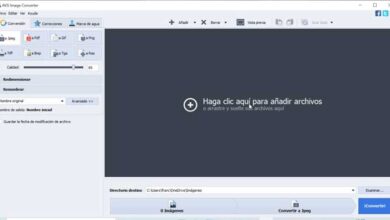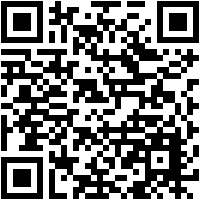Comment insérer de la musique et de l’audio dans une diapositive PowerPoint
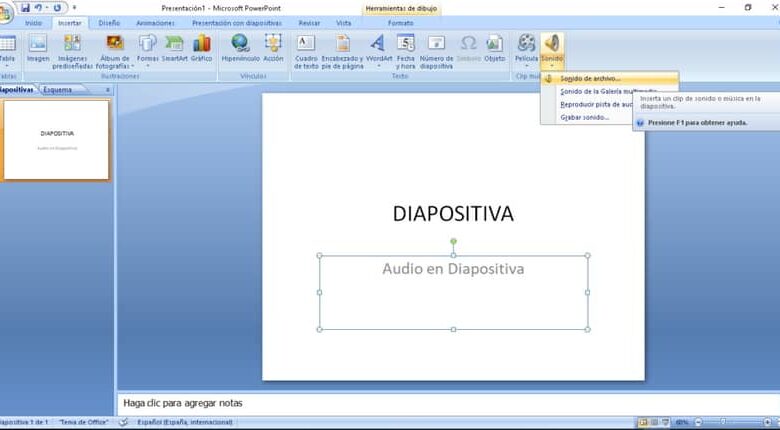
PowerPoint est un outil essentiel dans les environnements de travail et pour les étudiants, car c’est une application exceptionnelle pour faire des présentations. Pour une bonne présentation, savoir comment insérer de la musique et de l’audio dans une diapositive PowerPoint peut aider.
Pour attirer l’attention de vos spectateurs, il est toujours préférable de décorer vos diapositives avec un contenu accrocheur. Il existe de nombreuses façons de générer cela chez ceux qui vous voient, des couleurs, des images et bien sûr des audios sont également utiles à cette fin.
Avec un son bien placé, vous attirerez l’attention dans vos présentations, démontrant votre responsabilité et votre concentration. De plus, savoir maîtriser les outils vous donnera de la crédibilité, ce qui signifie que vous vous efforcez de tout faire de la meilleure façon.
Il est également possible d’ enregistrer des audios dans une présentation PowerPoint , c’est-à-dire de s’enregistrer soi-même, ce qui pourrait sans aucun doute être très utile pour offrir une excellente présentation.
Comment insérer de la musique et de l’audio dans une diapositive PowerPoint
Avant de commencer et d’insérer de la musique dans PowerPoint, il est fortement recommandé de connaître les meilleurs programmes d’édition audio professionnels , qui vous aideront à préparer la chanson que vous souhaitez inclure dans vos diapositives.
Le processus de base pour entrer de l’audio dans PowerPoint est très simple, en fait, n’importe qui, indépendamment de ses connaissances, peut le faire très facilement. Pour insérer un fichier audio sur une diapositive, suivez les étapes ci-dessous.
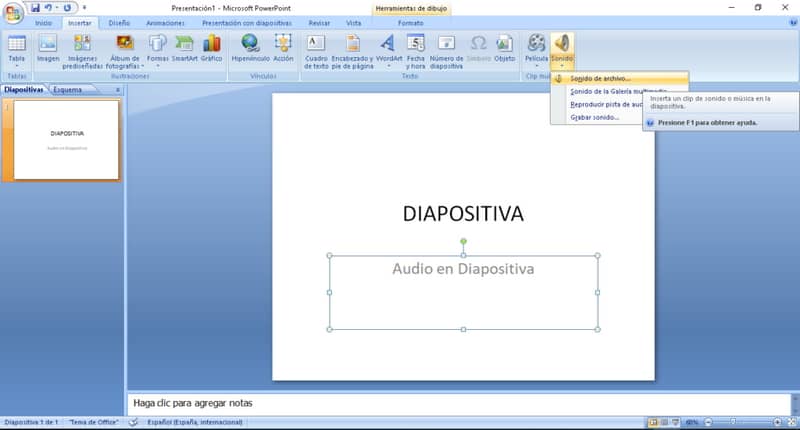
Le processus de base pour insérer de l’audio dans PowerPoint
- Recherchez la diapositive à laquelle vous souhaitez appliquer l’audio.
- Une fois sur la diapositive, allez à Insérer .
- Recherchez ensuite l’option Audio ou Son , qui se distingue par l’affichage de la petite icône d’un haut-parleur.
- PowerPoint nous présente deux options, l’une d’elles consiste à enregistrer directement l’audio que vous souhaitez insérer, l’autre vous permet de rechercher l’audio que vous souhaitez sur votre PC. Dans ce cas, concentrons-nous sur le second, alors sélectionnez Audio sur mon PC ou Son dans un fichier .
- Un nouvel onglet s’ouvrira dans lequel vous rechercherez votre audio. Lorsque vous le localiserez, cliquez sur Insérer .
- Après ce qui précède, votre symbole audio apparaîtra sur la diapositive. Vous pouvez le faire glisser dans un coin pour le rendre plus confortable pour vous.
- Après cela, vous aurez déjà un audio sur votre diapositive . Dans tous les cas, ledit audio ne sera pas lu automatiquement, pour l’écouter, vous devez appuyer sur le bouton Play.
- Dans le cas où vous souhaitez qu’il soit lu automatiquement lorsque cette diapositive est atteinte, vous devez cliquer sur l’audio et dans l’onglet Lecture , changer l’option Démarrer de: «En cliquant» à «Automatiquement»
Il s’agit du processus de base pour insérer de l’audio sur une diapositive. Ce processus sera très utile pour personnaliser notre présentation.
Même audio sur toutes les diapositives
L’utilisation d’un thème d’arrière-plan pour votre présentation peut contribuer grandement à ajouter du dynamisme. Concernant le choix musical, c’est purement personnel, quand même, si vous n’avez pas d’audio qui vous convainc, sachez qu’il est possible d’ enregistrer l’audio depuis Internet et de l’exporter en mp3 avec Audacity , que vous pourrez ensuite utiliser dans PowerPoint .
Heureusement, PowerPoint nous permet d’utiliser le même audio sur toutes les diapositives de manière très simple, pour ce faire, procédez comme suit:
- Une fois que vous avez inséré l’audio sur une diapositive, accédez à son icône.
- Maintenant, allez dans l’option de lecture et notez que l’option de démarrage est cochée. Il devrait également être dans Automatiquement .
- Activez l’option Lire sur toutes les diapositives.
- Après cela, vous aurez une musique de fond pour chacune des diapositives.

Conseils utiles pour personnaliser l’audio dans les diapositives PowerPoint
Ce puissant outil Microsoft nous présente quelques options utiles pour personnaliser nos audios. Certains d’entre eux seront très bons pour améliorer la qualité de notre présentation.
Fondu audio
L’option Fade Duration nous permet de créer un fondu de nos audios. Cela signifie que nous pouvons configurer l’audio pour commencer avec un faible volume et augmenter progressivement l’intensité, de la même manière qu’il est valable pour le volume à baisser à la fin.
Pour configurer l’option, il suffit de choisir l’heure du fondu, à la fois pour son début et pour sa fin.
Le volume
L’option de volume peut être très utile pour normaliser votre audio , c’est-à-dire pour équilibrer les volumes entre les différents sons que vous incluez dans la présentation. Dans ce cas, nous vous recommandons d’écouter correctement et de régler le paramètre le plus pratique.
Les étapes ci-dessus seront très utiles pour obtenir une présentation de haute qualité. En plus de cela, il est très pratique d’utiliser des techniques telles que l’ animation de texte ou de mots en même temps dans PowerPoint, ce qui contribuera sans aucun doute à améliorer considérablement votre travail.